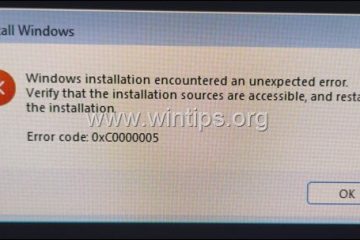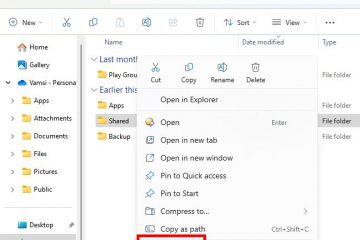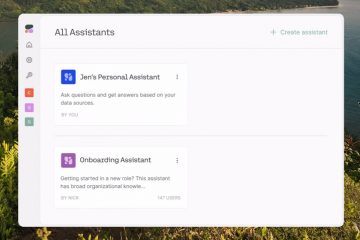Dacă aplicația Fotografii nu se deschide sau nu funcționează conform așteptărilor, resetarea acesteia poate rezolva adesea problema. De exemplu, dacă aplicația Fotografii rulează lent, se blochează, afișează imagini neclare, nu reușește să editeze și să salveze fotografiile sau nu puteți utiliza o anumită funcționalitate, cum ar fi eliminarea fundalului, o resetare poate ajuta. Spre deosebire de aplicațiile tradiționale Win32, puteți reseta aplicația Foto într-un un singur pas rapid, deoarece este o aplicație Microsoft Store. Iată cum să resetați aplicația Foto pe Windows.
Înainte de a începe
Asigurați-vă că sistemul dvs. este complet actualizat și reporniți computerul. Uneori, o actualizare sau o repornire în așteptare poate rezolva problemele cu aplicația Fotografii. Dacă tot nu funcționează după actualizare, continuați cu pașii de mai jos pentru a reseta aplicația Fotografii. Resetarea aplicației Fotografii va șterge orice modificări pe care le-ați făcut setărilor acesteia, revenind la configurația implicită.
Pași pentru a reseta aplicația Fotografii pe Windows 11
Deschideți „Setări” cu „tasta Windows + I” comandă rapidă. Accesați fila „Aplicații“. Faceți clic pe opțiunea „Aplicații instalate“. Găsiți aplicația „Fotografii“. Faceți clic pe „
Pași detaliați (cu capturi de ecran)
Pentru a reseta aplicația Fotografii, trebuie să utilizați aplicația Setări. Prin urmare, apăsați „tasta Windows + I“comandă rapidă pentru a deschide aplicația Setări mai întâi. Odată ce se deschide, accesați fila „Aplicații” și faceți clic pe opțiunea „Aplicații instalate” din panoul din dreapta.
Aici, găsiți „ Aplicația Fotografii“. Puteți fie să derulați în jos până când găsiți intrarea în aplicație, fie să introduceți „Fotografii” în bara de căutare de sus. După ce îl găsiți, faceți clic pe pictograma „trei puncte” (…) de lângă ea și faceți clic pe opțiunea „Opțiuni avansate“. p>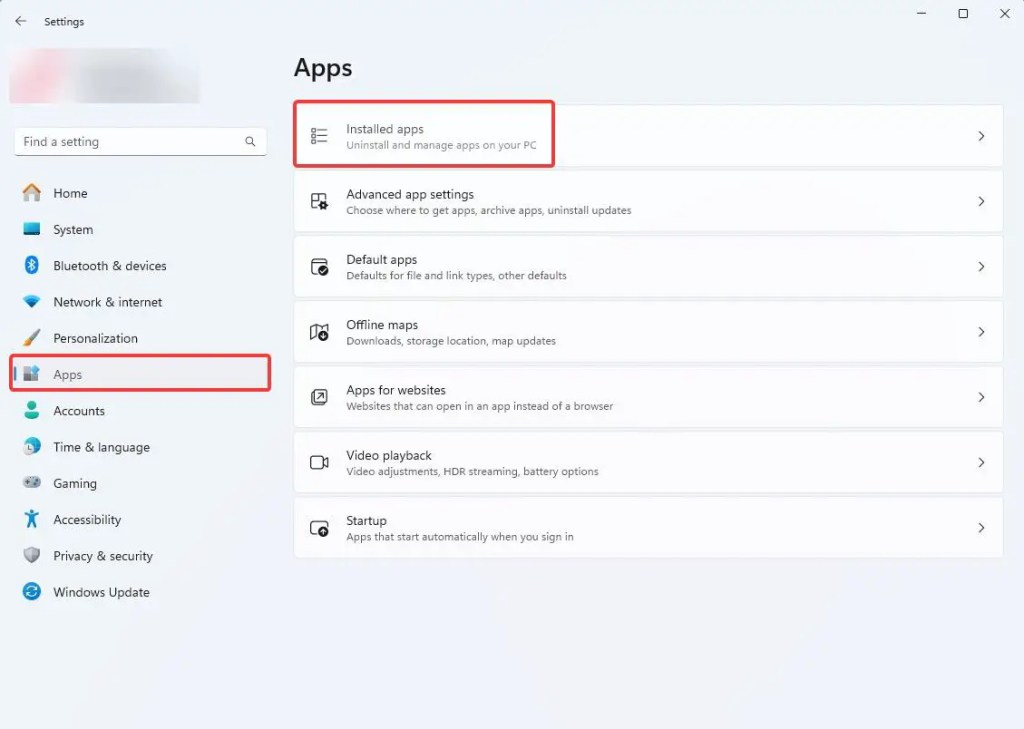
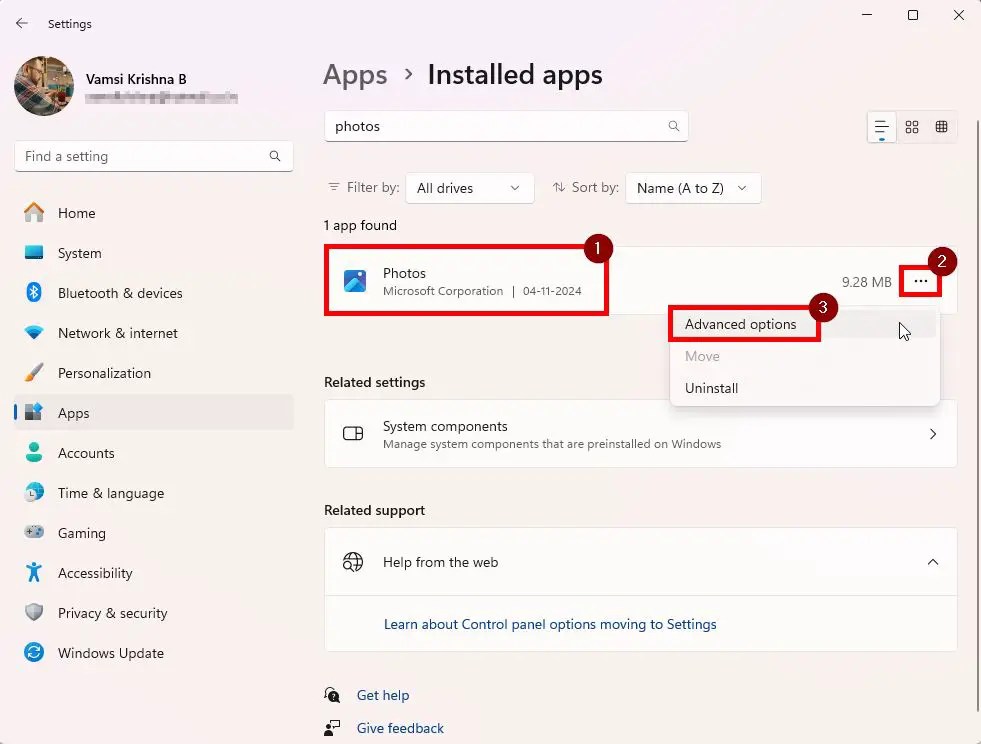
Acum , derulați în jos la secțiunea „Resetați” și faceți clic pe butonul „Resetați“. Când vedeți un meniu derulant, faceți clic din nou pe butonul „Resetați“.
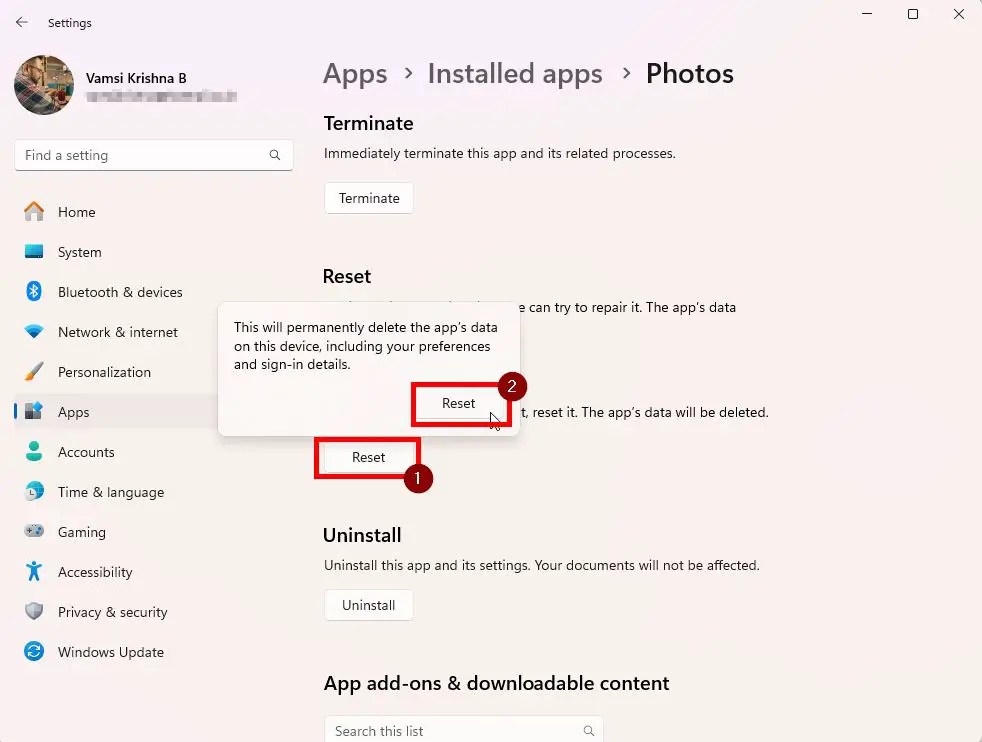
As de îndată ce faci asta, Windows va reseta aplicația Fotografii (✓) lângă butonul „Resetare”.
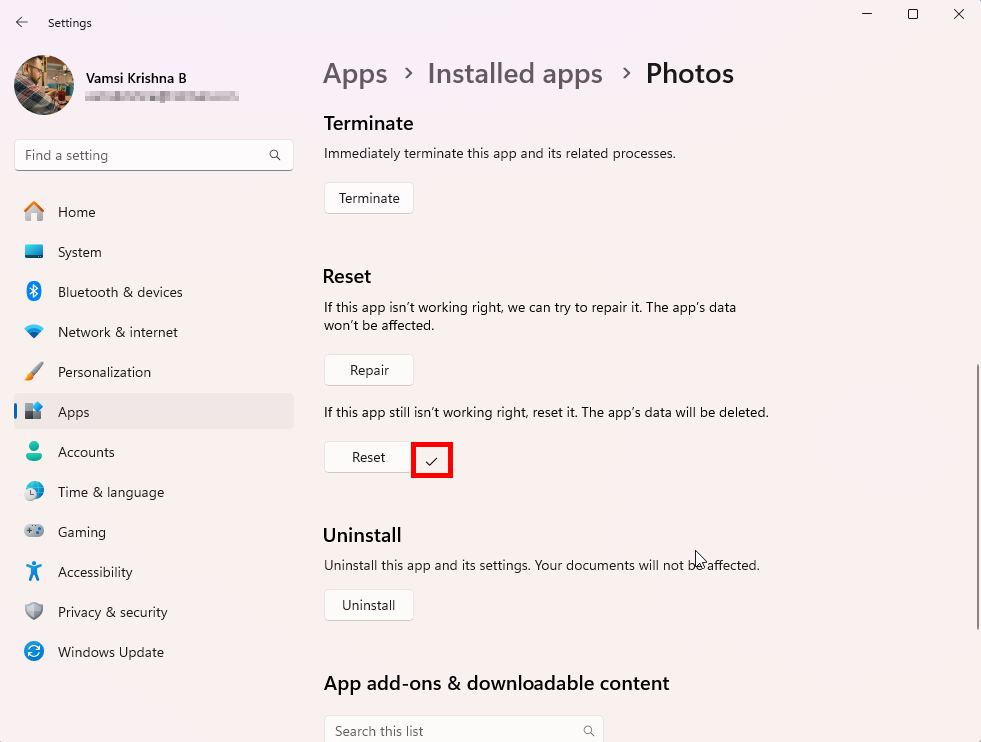
În sfârșit, închideți aplicația Setări și reporniți computerul. După repornire, aplicația Fotografii este complet resetată.
Dacă aveți întrebări sau aveți nevoie de ajutor, comentați mai jos. Voi ajuta cu plăcere.